A ferramenta MailChimp é um
e-mail provider para efeitos de marketing.
Hoje em dia muitas empresas recorrem ao MailChimp para efetuarem as suas campanhas de marketing da empresa.
O software PHC CRM CS passa a oferecer aos clientes que possuam a gama
PHC Advanced CS ou
PHC Enterprise CS e
PHC On ativo, a possibilidade de enviar as campanhas Mailchimp.
Este artigo técnico tem como objetivo explicar a configuração e o envio de campanhas no software
PHC CS através do MailChimp.
O primeiro passo passa por, na aplicação Web do MailChimp criar uma lista de Marketing que posteriormente irá efetuar a ligação ao
PHC CRM CS.
Para tal deverá aceder ao endereço
www.mailchimp.com, efetuar o login e criar a lista, clicando em
Lists e depois em
Create List.
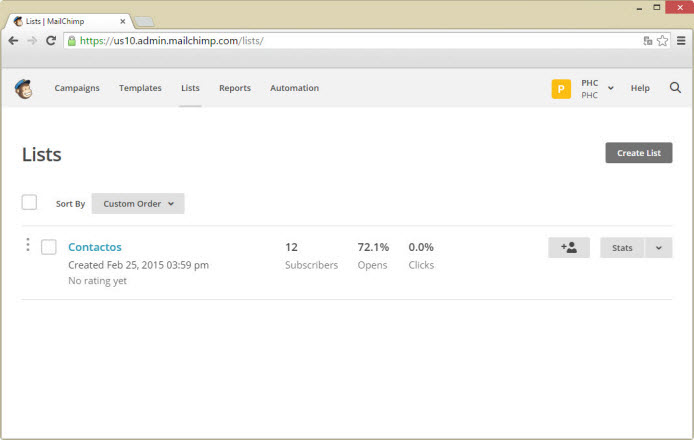
Posteriormente deverá efetuar a autenticação ao MailChimp no software
PHC CS.
A ligação ao MailChimp pode ser efetuada no separador "MailChimp" no ecrã de "Manutenção Personalizada" ou através do ecrã de "Campanhas".
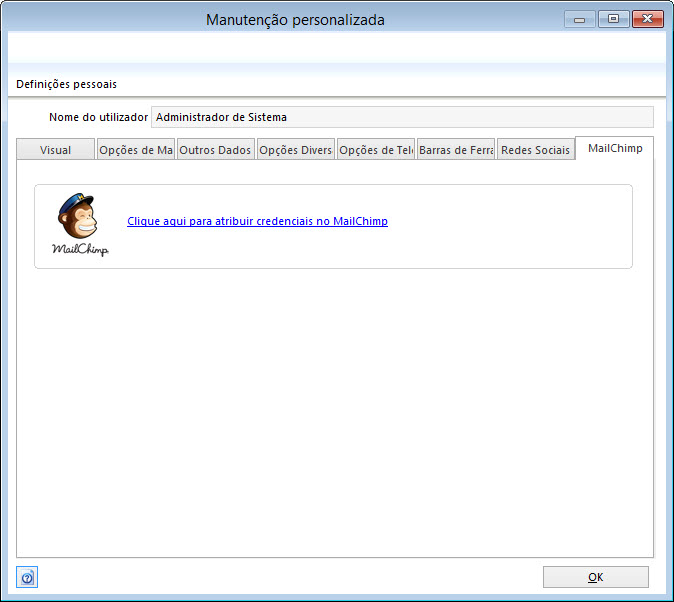
Neste ecrã deverá clicar na opção
Clique aqui para atribuir credencias no MailChimp para efetuar a autenticação ao serviço MailChimp.

No ecrã de "Campanhas" após selecionar a campanha que pretende enviar é necessário selecionar a opção
MailChimp.
Ao clicar no botão de gerar campanha é aberto um ecrã de assistente de envio de campanhas por Mailchimp.
No passo 1, a aplicação PHC CS irá obter a informação relativa aos templates que estejam criados na aplicação Web do MailChimp, e apresenta-os ao utilizador para que seja selecionado um template que irá ser enviado com a Campanha.
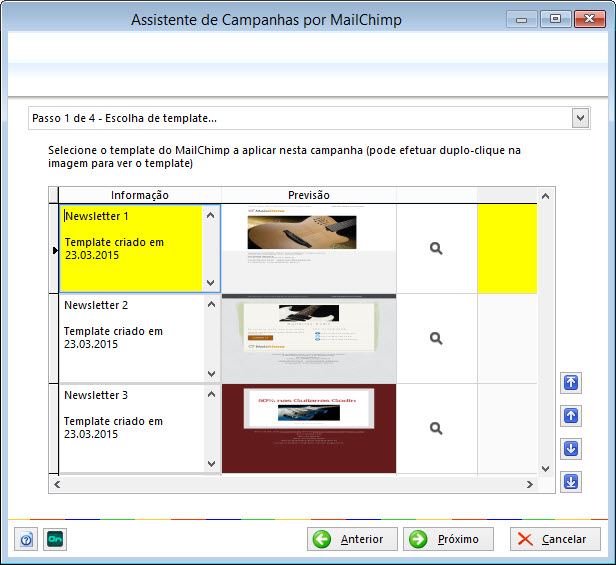
No passo 2 surgem as várias listas de destinatários existentes na aplicação do MailChimp devendo ser escolhida a lista para a qual se pretende enviar os dados da campanha.
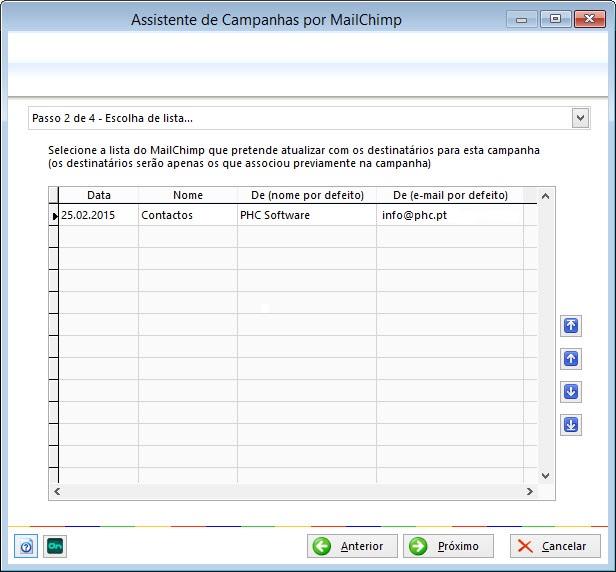
Após este passo, se na lista da aplicação do MailChimp que foi escolhida não existirem os mesmos destinatários que estão definidos na lista de Marketing da Campanha, são adicionados a essa lista os novos destinatários.
No passo 3 deverá ser definido o campo da tabela que irá servir de e-mail no envio da Campanha.
Ainda neste passo o utilizador pode alterar os vários dados relativos à campanha, como por exemplo, o nome e o e-mail do destinatário.
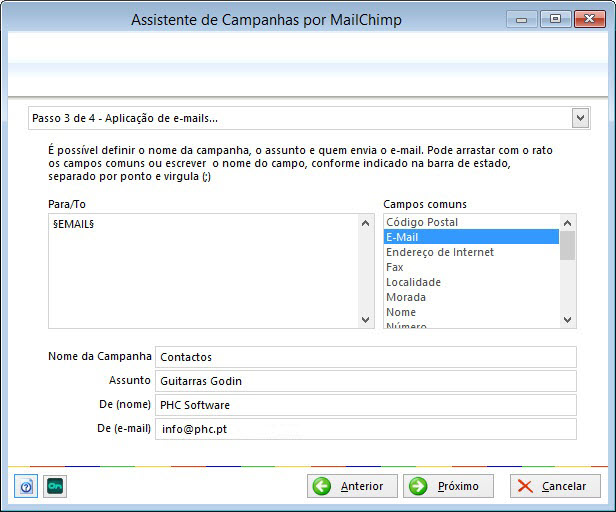
No passo 4, poderão ser visualizados todos os e-mails para os quais será enviada a campanha, bem como é possível prever ou enviar um e-mail de teste, com o template que irá ser enviado aos destinatários da campanha.
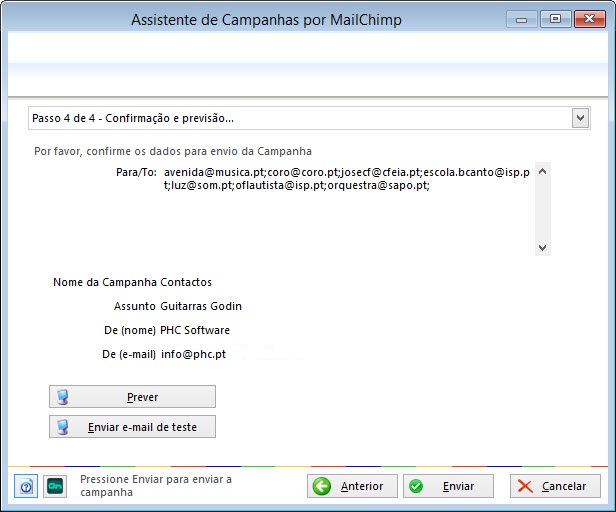
Por fim, apenas é necessário clicar em
Enviar e será enviado um e-mail com o template da campanha a todos os destinatários.
Gama e versão de software PHC em que foi testado: PHC Advanced CS 17